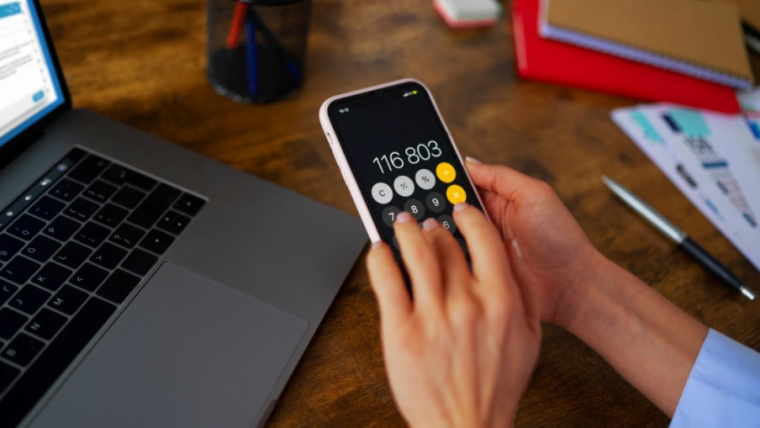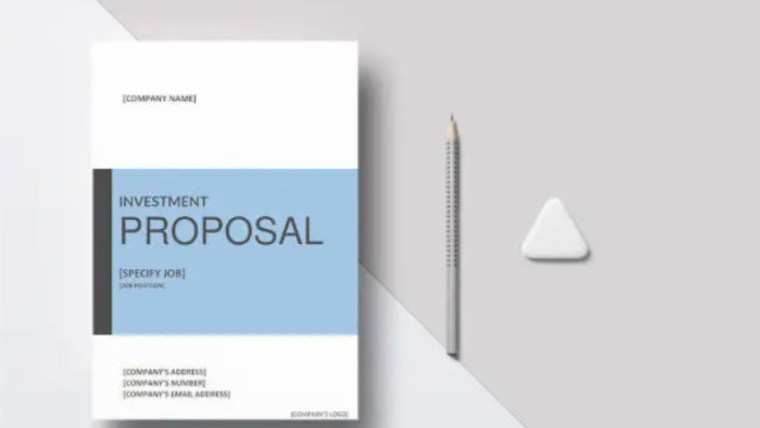Cara Menghapus Foto Profil Zoom – Apakah kamu pernah menghapus foto profil di zoom?ada beberapa cara menghapus foto profil zoom di hp dan pc dengan mudah kamu terapkan.
Mungkin kamu ingin menghapus foto profil zoom karena fotonya kurang bagus atau ingin menggantinya.tenang saja disini kita akan bahas bagaimana cara hapus foto profil di zoom.
Untungnya, setiap solusi memiliki masalah dan yang satu ini juga.
Mari kita atasi semua masalah yang dapat dihadapi seseorang ketika mereka mencoba untuk menghapus foto profil Zoom mereka.
Contents
- Cara menghapus foto profil Zoom via HP Android & PC
- #1. Cara Menghapus Foto Profil Zoom di HP Android
- #2. Cara Menghapus Foto Profil Zoom di PC
- Hal yang Perlu Diperhatikan
- Mengapa Foto Profil Saya Terus Kembali
- Solusi: Unggah Ikon Profil Umum dan Setel Sebagai Gambar Profil
- Masalah Foto Profil pada Zoom
- Akhir Kata
Cara menghapus foto profil Zoom via HP Android & PC
Berikut adalah panduan lengkap cara menghapus foto profil Zoom di perangkat Android dan PC. Simak langkah-langkahnya dengan cermat agar proses berjalan dengan lancar.
#1. Cara Menghapus Foto Profil Zoom di HP Android
- Buka Aplikasi Zoom
- Unduh atau buka aplikasi Zoom di perangkat Android Anda. Pastikan aplikasi telah diperbarui ke versi terbaru agar semua fitur berfungsi optimal.
- Masuk ke Akun Anda
- Ketuk opsi “Sign In” dan masukkan email serta kata sandi akun Zoom Anda. Jika sudah masuk, lanjutkan ke langkah berikutnya.
- Akses Menu Profil
- Di beranda aplikasi, ketuk ikon profil di sudut kanan bawah layar. Ini akan membawa Anda ke halaman pengaturan akun.
- Pilih Foto Profil
- Ketuk nama atau foto profil Anda untuk masuk ke halaman detail profil.
- Hapus Foto Profil
- Pada halaman ini, pilih opsi “Edit Profile Picture” (Edit Foto Profil).
- Setelah itu, Anda akan melihat pilihan untuk menghapus foto profil. Ketuk opsi tersebut.
- Konfirmasi penghapusan jika diminta.
- Selesai
- Foto profil Anda kini telah dihapus, dan akun Zoom Anda akan menampilkan inisial nama sebagai pengganti foto profil.
#2. Cara Menghapus Foto Profil Zoom di PC
- Buka Browser dan Kunjungi Situs Zoom
- Masuk ke situs web resmi Zoom menggunakan browser pilihan Anda.
- Login ke Akun Anda
- Klik “Sign In” di sudut kanan atas halaman, lalu masukkan email dan kata sandi akun Zoom Anda.
- Masuk ke Profil Anda
- Setelah berhasil masuk, klik nama atau avatar Anda di bagian kanan atas, lalu pilih “My Profile” (Profil Saya) dari menu dropdown.
- Edit Foto Profil
- Pada halaman profil, arahkan kursor ke foto profil Anda.
- Klik tombol “Change” (Ubah) atau “Delete” (Hapus), tergantung pada opsi yang tersedia.
- Hapus Foto Profil
- Pilih opsi “Delete” untuk menghapus foto profil. Jika diminta konfirmasi, klik “Yes” atau “OK”.
- Simpan Perubahan
- Setelah penghapusan selesai, perubahan akan otomatis tersimpan. Kini foto profil Anda telah dihapus.
Hal yang Perlu Diperhatikan
- Versi Aplikasi: Pastikan Anda menggunakan aplikasi Zoom versi terbaru untuk mengakses fitur-fitur terbaru.
- Hak Akses: Akun Anda harus memiliki hak untuk mengubah informasi profil. Jika akun Anda adalah bagian dari organisasi, beberapa perubahan mungkin dibatasi oleh administrator.
Dengan mengikuti langkah-langkah di atas, Anda dapat dengan mudah menghapus foto profil Zoom baik di perangkat Android maupun PC.
Mengapa Foto Profil Saya Terus Kembali
Banyak pengguna menghadapi masalah foto profil terus-menerus kembali meskipun telah menghapusnya.
Kami menduga bahwa Zoom tidak hanya membuat proses penghapusan agak rumit karena foto profil adalah pengidentifikasi penting dari orang di belakang layar dan kemungkinan karena masalah identitas palsu.
Namun demikian, karena panggilan video telah menjadi bentuk komunikasi yang diterima secara luas untuk semua jenis bisnis.
Kebutuhan hari ini adalah untuk mempertahankan kemiripan profesionalisme dan tampak serius tentang bisnis Anda.
Solusi: Unggah Ikon Profil Umum dan Setel Sebagai Gambar Profil
Ada satu cara untuk mengatasi masalah ini. Kami menyarankan agar Anda menempatkan ikon profil generik.
Seperti yang telah kami bagikan di bawah ini sehingga Zoom berpikir bahwa ada foto yang sebenarnya ketika tidak ada.
Untuk mengatur foto di atas sebagai foto profil Anda, unduh dari atas terlebih dahulu. Saat aved di ponsel atau PC Anda, kunjungi zoom.us/profile di aplikasi browser.
Kemudian, ketuk Ubah di dekat foto profil kosong, lalu pilih foto yang kami sediakan di atas dari penyimpanan Anda. Ketuk Simpan saat selesai.
Berikut tampilannya di halaman profil setelah Anda mengunggahnya:
Dengan mengetahui semua itu tentu akan membuat kamu menjadi banyak mengerti sekilas penggunaan Aplikasi Zoom.
Masalah Foto Profil pada Zoom
Kita semua telah menghadapi episode foto profil yang memalukan atau tidak pantas ketika profil akun apa pun terlibat dan ini mungkin juga terjadi di Zoom.
Ada juga kemungkinan Zoom telah menambahkan foto profil untuk database organisasi atau akun Google pribadi yang tidak Anda inginkan.
Dalam kebanyakan kasus, pengguna lebih suka tidak memiliki foto profil sama sekali. Jadi, mari kita masuk ke nuansa cara menghapus foto profil Zoom dari PC atau ponsel Anda.
Akhir Kata
Bagaimana mudah bukan cara hapus foto profil di zoom? Jika ada yang ingin ditanyakan bisa lewat komentar dibawah ini.
Mungkin itu saja yang bisa Blogtechno.org bagikan cara menghapus foto profil zoom di pc dan hp Android, sekian dari kami dan jangan lupa komen dan share ya!!!